Bixby est la deuxième tentative de Samsung de créer un assistant virtuel pour leurs smartphones après S Voice, qui était au mieux médiocre. Pour être honnête, il est prudent de dire que Bixby est une tentative audacieuse avec un ensemble de fonctionnalités entièrement repensé et il est totalement capable de rivaliser avec Google Assistant et Siri d'Apple. Les commandes rapides sont l'une des nombreuses fonctionnalités offertes par l'assistant Bixby de Samsung, et c'est pour le moins impressionnant. Considérez cela comme une commande personnalisée que vous pouvez créer et indiquer à Bixby quelle fonction il doit exécuter en prononçant la commande vocale particulière. Eh bien, c'est assez utile lorsque vous voulez une commande courte pour activer ou désactiver certaines fonctionnalités qui se trouvent au plus profond des paramètres. Donc, si cela vous intéresse, jetons un coup d'œil à comment créer une commande rapide pour Bixby:
Noter: J'ai créé des commandes rapides pour Bixby sur mon Samsung Galaxy S8, mais le processus devrait être identique sur le Galaxy Note 8 ou sur tout appareil Samsung fourni avec Bixby.
Créer une commande rapide pour Bixby
Tout d'abord, vous devez rendez-vous chez Bixby Home. Cela peut être fait par en appuyant sur le bouton Bixby dédié situé sur le côté gauche de votre smartphone Samsung Galaxy S8 / S8 + ou Galaxy Note 8. Vous pouvez également visiter la maison Bixby en balayer à droite de votre écran d'accueil. Une fois cela fait, suivez simplement les étapes ci-dessous attentivement, pour configurer une commande rapide pour Bixby sans aucun tracas:
- Une fois que vous êtes sur la page d'accueil de Bixby, appuyez sur le icône à trois points situé dans le coin supérieur droit de votre écran. Maintenant, appuyez sur «Mon Bixby».
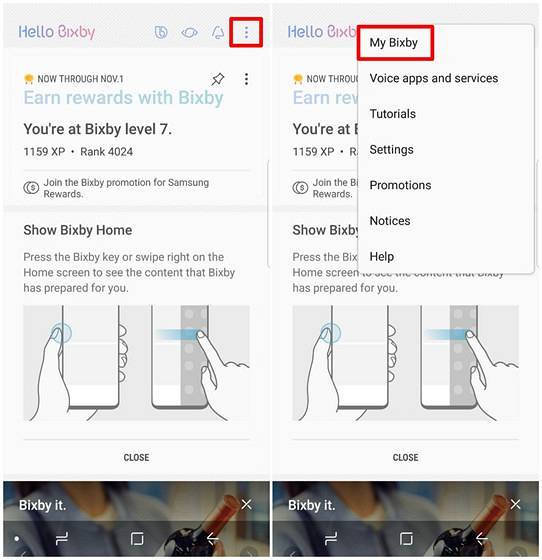
- Dans la page Mon Bixby, vous pourrez configurer une commande personnalisée, en vous dirigeant vers le Section Commandes rapides, comme indiqué dans l'image ci-dessous. Maintenant, appuyez sur "Créez votre propre commande rapide".
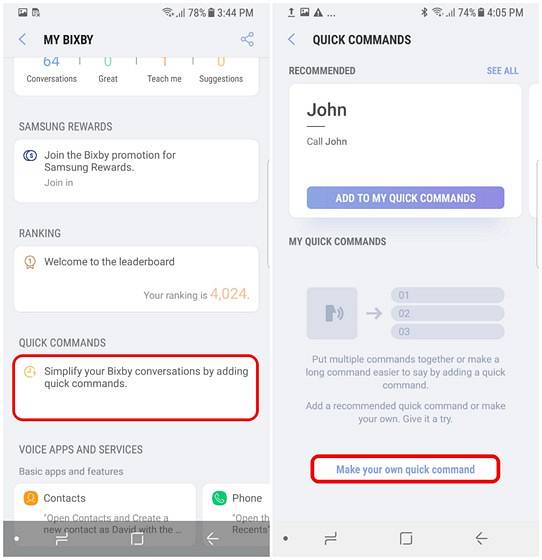
- Maintenant, appuyez sur "+ Ajouter une commande rapide" pour ouvrir Bixby. Vous pouvez dire la commande que vous souhaitez utiliser en maintenant le bouton Bixby dédié. Par exemple, je crée une commande rapide «Je conduis». Une fois que vous avez terminé et satisfait de la commande, appuyez sur "Sauvegarder" pour stocker la commande personnalisée.
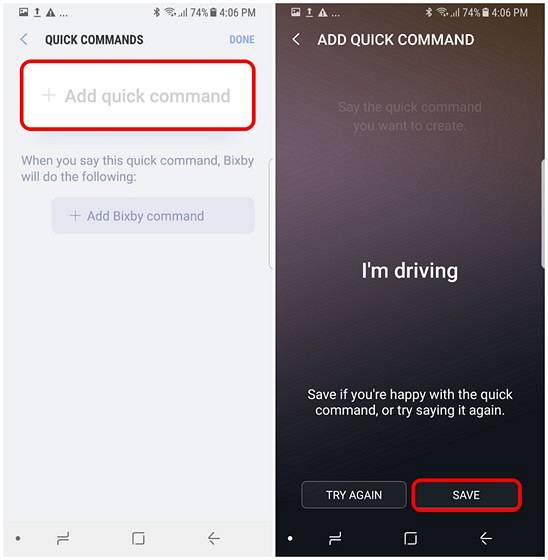
- Une fois terminé, vous serez de retour dans le menu des commandes rapides. Ici, vous pouvez ajouter la fonction que vous souhaitez que Bixby exécute, en appuyant sur "+ Ajouter une commande Bixby". Désormais, vous pouvez rechercher les fonctions en fonction de l'historique de vos requêtes de recherche ou à partir d'une liste de toutes les commandes que Bixby a à offrir. Pour faciliter les choses, vous pouvez même taper les mots-clés et trouver la fonction que vous recherchez. Choisissez la fonction souhaitée quand vous avez fini de le trouver. Je veux activer le mode "Ne pas déranger" lorsque je dis "Je conduis", afin que je puisse choisir l'option pour le même.
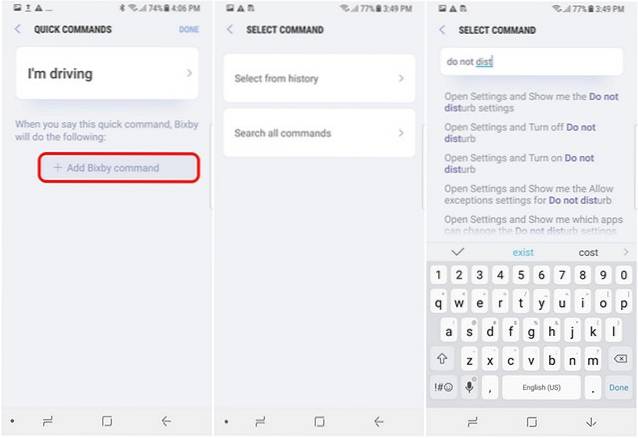
- Eh bien, maintenant tu n'as plus qu'à taper sur "Fait" pour enregistrer la commande rapide et vous êtes prêt.
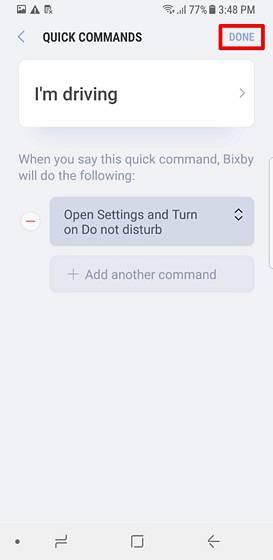
Une fois terminé, vous pourrez dire la commande rapide à Bixby et il effectuera l'action que vous avez spécifiée. Par exemple, je peux dire «Je conduis» et Bixby activera le mode «Ne pas déranger» pour moi.
VOIR AUSSI: Comment obtenir Bixby sur n'importe quel appareil Samsung exécutant Nougat
Tirez le meilleur parti de Bixby avec des commandes rapides
Eh bien, les commandes rapides sont un excellent moyen d'améliorer encore l'expérience Bixby sur votre nouveau smartphone phare de Samsung. Vous pouvez choisir parmi de nombreuses fonctions utiles pour créer votre propre commande vocale personnalisée. Personnellement, j'ai trouvé que l'activation du mode «Ne pas déranger» en disant simplement «Je conduis» était très utile chaque fois que je pars. Alors, avez-vous créé vos propres commandes rapides pour Bixby? Lequel avez-vous trouvé le plus utile? Nous sommes impatients de lire vos réponses intéressantes, alors assurez-vous de tirer vos opinions précieuses dans la section commentaires ci-dessous.
 Gadgetshowto
Gadgetshowto



